Préparer vos données correctement est essentiel pour créer une carte.
Voici quelques conseils pour vous aider à préparer vos données Excel avant de les afficher sur une carte "choroplèthe" :
Comment accéder à la fonction (après sélection des données)
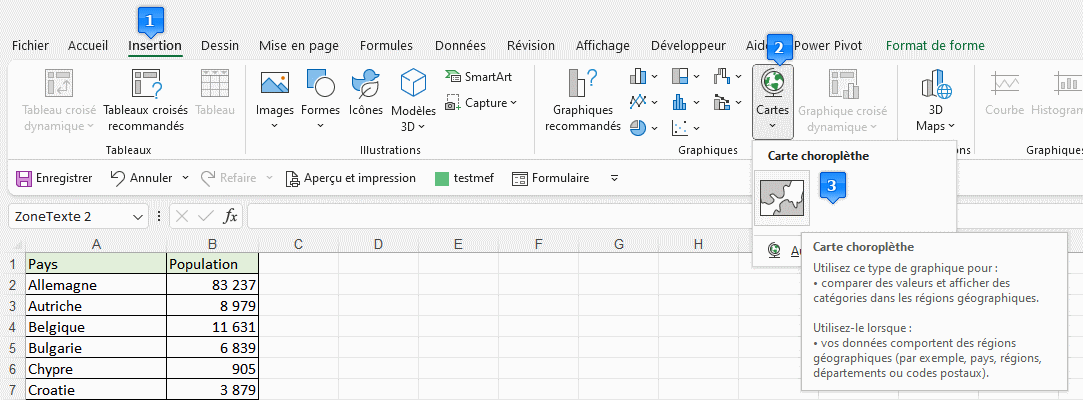
ATTENTION il faut bien comprendre que c'est Bing qui propose la cartographie et que Microsoft entreprise américaine n'est pas forcément à la pointe en ce qui concerne les divisions administratives européennes et encore moins Françaises, pensez à bien adapter vos données, sinon la carte restera vide...
Ayez des données géographiques cohérentes :
Assurez-vous que vos données comprennent des éléments géographiques clairs, tels que des noms de pays, de régions ou des codes ISO standardisés.
Utilisez une colonne dédiée aux données :
Créez des colonnes distinctes dans votre feuille Excel pour les données que vous souhaitez afficher sur la carte.
Normalisez les données :
Assurez-vous que les données que vous souhaitez afficher sur la carte sont normalisées, c'est-à-dire qu'elles sont comparables et cohérentes. Par exemple, utilisez des pourcentages ou des taux pour les comparaisons au lieu de valeurs brutes, vérifiez les formats
Évitez les données redondantes :
Supprimez les doublons ou les données redondantes qui pourraient fausser votre carte.
Associez les données à des emplacements géographiques :
Assurez-vous que chaque donnée est associée à un emplacement géographique spécifique. Utilisez des identifiants uniques tels que les noms de pays ou les codes ISO pour faire correspondre les données aux emplacements appropriés.
Supprimez les espaces et les caractères spéciaux :
Évitez les espaces ou les caractères spéciaux dans les noms des lieux, car cela peut entraîner des erreurs lors de la correspondance des données géographiques. Priviligier les tirets pour separer les noms de villes composées
En suivant ces conseils, vous pouvez préparer vos données Excel de manière adéquate pour les afficher sur une carte.